Dies ist eine vollständige Anleitung zum Konvertieren von VMDK in VHD, die die Virtualisierung, die Unterschiede zwischen VHD- und VMDK-Dateien sowie die zwei wichtigsten Konvertierungstools erklärt. Scrollen Sie nach unten zum Conversion GUIDE, wenn Sie die Einführungsdetails überfliegen möchten. Wir zeigen den Prozess der Konvertierung von VMDK in VHD Verwenden Sie das Konvertierungstool von 2Tware, das sowohl mit Windows als auch mit Linux kompatibel ist.
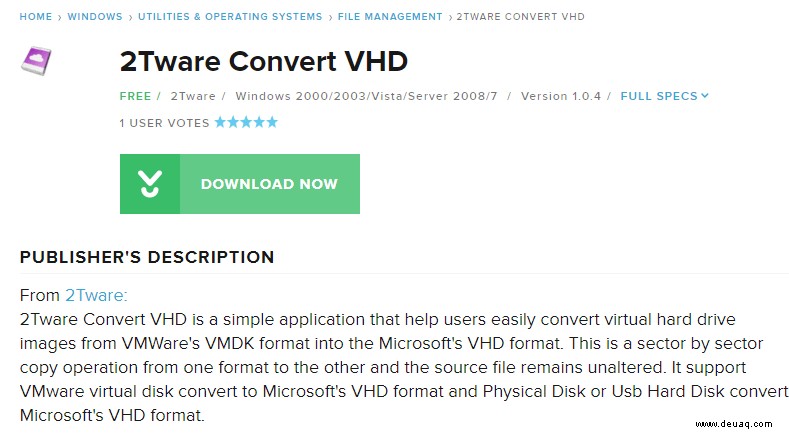
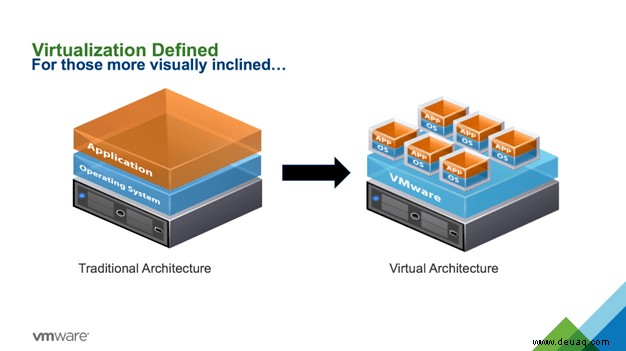
In diesem Artikel behandeln wir :
- Was ist Virtualisierung:101
- Ist Virtualisierung KOSTENLOS?
- Wie funktioniert VMware?
- Konvertieren von VMDK in VHD in 4 Schritten
Wir erwähnen auch WinImage, das dasselbe konvertiert, aber für ältere Windows-Versionen. Wenn Sie ein Windows verwenden, das älter als XP ist (z. B. Win NT, 95, 98 usw.), sollten Sie WinImage zur Konvertierung installieren. Wenn Sie Windows 7 oder höher verwenden, sollten Sie sich an den Konverter von 2Tware halten, da er keine Fehler verursacht.
Hold Up:Was zum Teufel ist Virtualisierung?
Um dies so zu erklären, wie ich es einem 7-Jährigen erklären würde:Wenn Sie einen Computer haben und seine Fähigkeiten erweitern möchten, indem Sie ein anderes Betriebssystem installieren (so installieren Leute Mac OS auf Windows-Computern), müssen Sie das Betriebssystem virtuell ausführen Die Maschine. Sie könnten buchstäblich jedes Stück Hardware „hacken“ und etwas installieren, was Sie nicht sollten – Virtualisierung ist beliebt, um Windows auf Mac-Rechnern auszuführen und/oder sogar Mac OS auf Windows-Rechnern zu installieren (gegen die das Unternehmen selbst kämpft). P>
Technisch gesehen könnten Sie ein Mac OS auf einem normalen Nicht-Apple-PC installieren, wenn Sie eine Virtualisierungs-App installieren und dann Mac OS von dort aus ausführen. Die Virtualisierungssoftware funktioniert auf jedem Betriebssystem:Windows, Linux, Mac. Virtualisierung hat auch zahlreiche professionelle Anwendungen, wie das Booten von Android von einem PC. Wenn Sie es bis zum Konvertieren von VMDK-Dateien in VHD geschafft haben, kennen Sie wahrscheinlich die zahlreichen Verwendungsmöglichkeiten.
Ist Virtualisierung KOSTENLOS?
Ja – und das beliebteste Virtualisierungsprogramm Vmware steht zum kostenlosen Download bereit. Es wird von Millionen von Menschen auf der ganzen Welt verwendet und Sie können es auf Ihrem Windows-Laptop oder Macbook-Computer installieren. VMware ist mit jeder Hardware kompatibel.
Wie funktioniert VMware?
Grundsätzlich ist Vmware die Hauptsoftware, mit der Sie Betriebssysteme auf einem Gerät booten können. Es dient als „Festplattenmanager“, was bedeutet, dass Sie Bilder wie VMDK-Images als „Festplatte“ lesen und Ihnen die Arbeit ermöglichen. Angenommen, Sie möchten, dass VMware Ihr Betriebssystem liest – Sie würden normalerweise etwas im VMDK-Format herunterladen, das das typische VMware-kompatible Format ist.
Das Problem ist, dass Microsoft auch ein riesiges Stück vom Virtualisierungskuchen hat und das bevorzugte Format VHD ist. Was passiert, wenn Sie die VHD-Datei auf Vmware ausführen möchten, die nur VMDK-Dateien akzeptiert? Die Antwort lautet:Sie konvertieren Ihre Datei .
Ist die Konvertierung teuer?
Nein, die Konvertierung ist kostenlos (und schnell!) – alles, was Sie tun müssen, ist eine Software herunterzuladen, die Ihre „Festplatte“ in das entsprechende Format konvertiert. In diesem Fall konvertieren wir eine VMDK-Datei und möchten ein Android-VMDK-Image in VHD konvertieren, wodurch es mit Microsoft-Virtualisierungssoftware kompatibel wird. Scrollen Sie nach unten, um eine detaillierte Anleitung zu sehen, die die Konvertierung zeigt.
So konvertieren Sie VMDK in 5 Minuten in VHD:
- SCHRITT 1:Konverter von 2Tware HERUNTERLADEN
Besuchen Sie die Download-Seite von CNET oder Google „2Tware convert VHD“. 2Tware wird Sie nicht nach Informationen wie Ihrer E-Mail/persönlichen Daten fragen und Sie können die Software von der Website herunterladen. Sie könnten Mirrors verwenden, aber es ist am besten, die neueste Version von der offiziellen CNET-Website herunterzuladen:
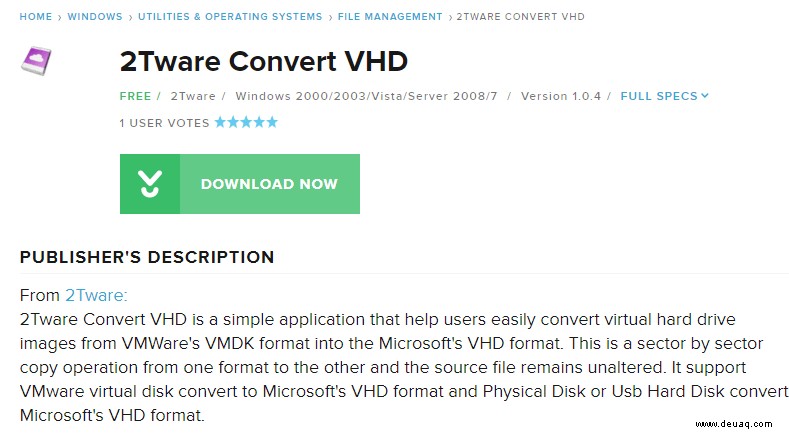
Klicken Sie auf „Jetzt herunterladen“ und das Installationsprogramm wird auf Ihren Computer heruntergeladen.
- SCHRITT 2:2Tware Converter installieren
Dies ist ein unkomplizierter Vorgang und Sie können die Standardeinstellungen hier belassen, da die Installation der Software weniger als 30 Sekunden dauert:
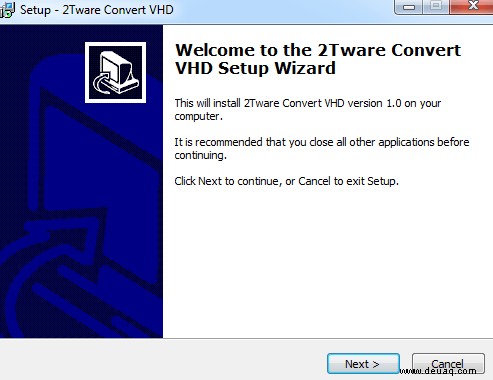
- SCHRITT 3:Durchsuchen und wählen Sie das VMDH-Image aus
HINWEIS :Sie benötigen hier NUR das obere Kästchen, machen Sie nicht den Fehler, die untere Option „Physische Festplatte in VHD konvertieren“ zu verwenden. Grundsätzlich müssen Sie Ihr VMDH-Image in der „Quell-VMDH“ auswählen " Kasten. Für diese Demo wählen wir eine Android-VMDH-Datei aus:
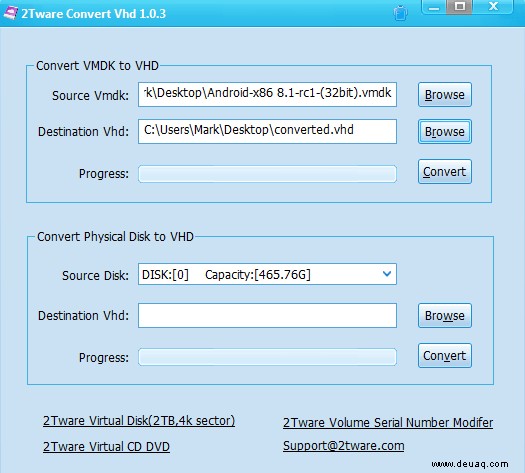
Unter „Ziel-VHD ” möchten Sie auswählen, wo das Programm die konvertierte Datei ausgeben soll. Dies sollte an einem Ort sein, an dem Sie verfügbaren Platz haben. Die Android-Datei, die wir konvertieren, ist 2,6 GB groß. Wir haben die konvertierte Datei „converted.vhd“ genannt. Klicken Sie nun auf Konvertieren und warten Sie, bis das Programm die VMDK-Datei konvertiert hat:
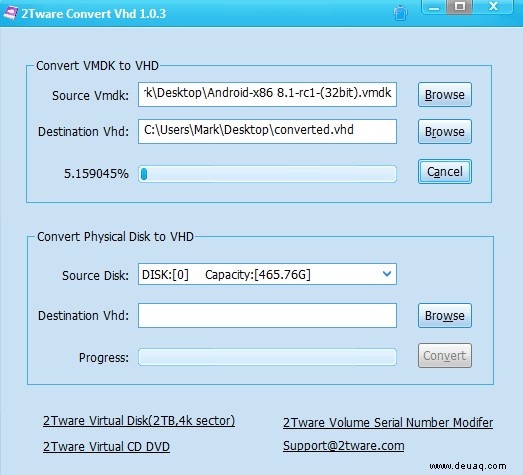
- SCHRITT 4:ERFOLG! Verwenden Sie Ihre konvertierte VHD-Datei.
2Tware ist sehr schnell und hat unsere 2,6-GB-Datei in weniger als 2 Minuten konvertiert! Dies hängt von der Geschwindigkeit Ihres Computers ab, aber in den meisten Fällen dauert es Minuten. Sobald die Konvertierung erfolgreich abgeschlossen wurde, erhalten Sie vom Konverter die Meldung „Konvertierung erfolgreich“:
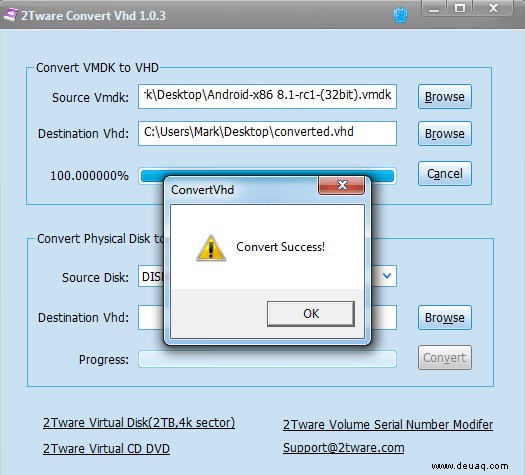
Jetzt ist die Datei „converted.vhd“ auf unserem Desktop verfügbar. Es ist nur 500 MB kleiner als das VMDK-Original mit 2,6 GB (dieses hat 2,1 GB):

Herzlichen Glückwunsch ! Der VMDK-zu-VHD-Konvertierungsprozess dauert nur wenige Minuten. Wir haben jedes verfügbare Tool ausprobiert und das von 2Tware ist zweifellos das schnellste und zuverlässigste Tool zum Konvertieren von VMDK in VHD. Das Beste daran ist, dass 2Tware keine Opt-Ins oder Zahlungen/Abonnements erfordert, es ist 100 % kostenlos und direkt auf der CNET-Website verfügbar. Wenn Sie eine ältere Version von Windows haben, empfehlen wir die Verwendung von WinImage, das ähnlich wie 2Tware funktioniert, aber besser für ältere Versionen wie XP, 2000 und 95 geeignet ist.